Maison >Tutoriel logiciel >Logiciel >Comment changer l'arrière-plan du ppt dans son ensemble ? Tutoriel sur la façon de changer tout l'arrière-plan en ppt
Comment changer l'arrière-plan du ppt dans son ensemble ? Tutoriel sur la façon de changer tout l'arrière-plan en ppt
- WBOYWBOYWBOYWBOYWBOYWBOYWBOYWBOYWBOYWBOYWBOYWBOYWBoriginal
- 2024-06-18 20:52:45638parcourir
Nous utilisons tous ppt dans notre vie quotidienne Afin de rendre le ppt plus beau, de nombreux utilisateurs choisiront de changer l'arrière-plan dans son ensemble. Alors, comment changer l'arrière-plan du ppt dans son ensemble ? Laissez ce site Web présenter soigneusement aux utilisateurs un didacticiel sur la façon de modifier tout l'arrière-plan de ppt.
Tutoriel sur la façon de changer tout l'arrière-plan en ppt
Méthode 1 : Copier et coller
1. Cliquez sur l'onglet Insérer
Cliquez sur l'onglet Insérer sur la page ppt.

2. Cliquez sur la fonction image
Cliquez sur la fonction image sur la page d'insertion.

3. Cliquez sur cet appareil
Cliquez sur cet appareil sur la page contextuelle.

4. Cliquez pour insérer
Sélectionnez l'image sur la page du dossier et cliquez sur Insérer.

5. Cliquez pour le placer en bas
Cliquez avec le bouton droit sur l'image sur la page et cliquez sur Envoyer à l'arrière-plan.
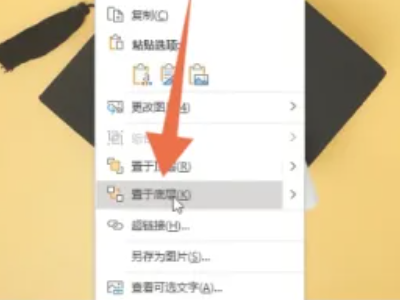
6. Cliquez sur le bouton Copier
Cliquez avec le bouton droit sur la page entière à gauche et cliquez sur le bouton Copier.

7. Cliquez pour conserver le format source
Cliquez avec le bouton droit sur la jonction vierge et cliquez sur Conserver le formatage source.

Méthode 2 : Masque des diapositives
1. Cliquez sur l'onglet Affichage
Cliquez sur l'onglet Affichage sur la page ppt.

2. Cliquez sur le masque des diapositives
Cliquez sur Masque des diapositives sur la page Affichage.

3. Cliquez pour insérer
Cliquez sur Insérer sur la page maître.
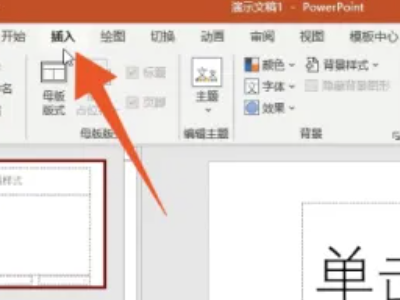
4. Cliquez sur cet appareil
Cliquez sur cet appareil sur la page contextuelle.
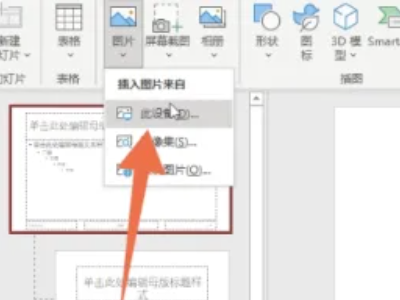
5. Cliquez pour insérer
Sélectionnez l'image sur la page du dossier et cliquez sur Insérer.

6. Cliquez pour fermer la vue principale
Cliquez sur la page pour fermer la vue principale.

Méthode 3 : Clic droit
1. Cliquez pour définir le format d'arrière-plan
Cliquez avec le bouton droit sur l'espace vide de la page ppt et cliquez sur Formater l'arrière-plan.

2. Vérifiez l'image ou le remplissage de la texture
Vérifiez le remplissage de l'image ou de la texture sur le côté droit de la page.
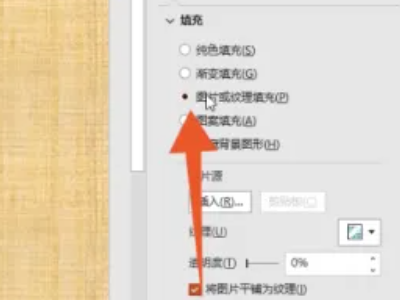
3. Cliquez pour insérer
Cliquez sur Insérer sur la page de remplissage d’image ou de texture.
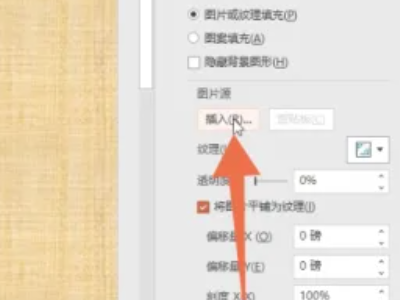
4. Cliquez sur le fichier
Cliquez sur À partir du fichier dans la zone de sélection contextuelle.

5. Cliquez pour insérer
Sélectionnez l'image sur la page du dossier et cliquez sur Insérer.

6. Cliquez sur Appliquer à tous
Cliquez sur Appliquer à tous sur la page.

Ce qui précède est le contenu détaillé de. pour plus d'informations, suivez d'autres articles connexes sur le site Web de PHP en chinois!
Articles Liés
Voir plus- Comment afficher les jeux cachés sur Steam
- Comment utiliser un logiciel approprié pour ouvrir les fichiers dll sur un ordinateur win10 ?
- Comment définir le mot de passe du compte enregistré et afficher le mot de passe du compte utilisateur enregistré dans le navigateur 360
- Comment utiliser la CAO pour marquer toutes les dimensions en un seul clic
- Comment annuler le saut automatique vers le bord d'IE

